Integrering med Web Analytics är ett kostnads fritt program som gör att du kan ansluta din Microsoft SharePoint offentliga webbplats till webb analys tjänster från tredje part, till exempel webtrender, Google Analytics och Adobe. Fördelen med den här anslutningen är att du kan utnyttja de omfattande funktionera för datainsamling och rapportering som finns i de här tjänsterna utan att behöva installera eller underhålla serverbaserad kod. Web Analytics integration-appen är tillgänglig i SharePoint Store till alla licensierade SharePoint-prenumeranter.
Obs!: Informationen om den offentliga SharePoint Online-webbplatsen i den här artikeln gäller endast om organisationen har köpt Microsoft 365 före den 9 mars 2015. Kunder som använder den här funktionen för närvarande fortsätter att ha tillgång till funktionen i minst två år efter övergången den 9 mars 2015. Nya kunder som har börjat prenumerera på Microsoft 365 efter övergångsdatumet har inte tillgång till den här funktionen. Framöver har Microsoft 365-kunder tillgång till branschledande erbjudanden från tredje part som gör det möjligt för dem att ha en offentlig webbplats med en komplett onlinelösning och närvaroinformation. Mer information om ändringen finns i Information om ändringar i funktionen Offentlig webbplats i SharePoint Online i Microsoft 365.
Så här fungerar det
När du har laddat ned appen från SharePoint Store ombeds du att lita på den. Det här är ett normalt scenario för alla appnedladdningar. Därefter lägger du till JavaScript- eller HTML-spårningsskriptet för att aktivera sidvisning och besöksspårning. Appen ser till att skriptet matas in i alla sidor som hanteras via den offentliga webbplatsen. Spårningsskriptet bör tillhandahållas av analystjänsten från tredje part tillsammans med instruktioner om var skriptet ska placeras – i huvud- eller brödtextavsnittet på huvudsidan. När skriptet är på plats ärver alla webbplatssidor skriptet från huvudsidan och webbanalystjänsten kan böja samla in webbplatsstatistik.
Ladda ned appen från SharePoint Store
-
Klicka på inställningar

-
I Snabbstart till vänster på sidan klickar du på SharePoint Store.
-
Klicka på Offentliga webbplatser under Kategorier.
-
Klicka på Web Analytics Integration.
-
Klicka på LÄGG TILL DEN.
-
Om du uppmanas till det följer du instruktionerna för att logga in med ditt Microsoft-konto.
-
Läs behörighetsinformationen och klicka på Lita på den.
Du omdirigeras till sidan Webbplatsinnehåll där den nya appen är installerad. Hit går du när du vill starta appen.
Aktivera Web Analytics Services Integration
Innan du kan börja använda Web Analytics Integration-appen måste du först aktivera den. När du aktiverar appen kan den, när den har konfigurerats, ansluta till webbanalystjänsten för att främja datainsamling.
-
Klicka på inställningar

-
Klicka på panelen Web Analytics Integration.
-
Till höger på skärmen klickar du på Aktivera.
Inaktivera Web Analytics Services Integration
Du kan inaktivera Web Analytics Integration-appen när som helst. När appen är inaktiverad matas inte längre JavaScript- eller HTML-spårningskoden in i alla offentliga sidor och inga mer användningsdata skickas till analystjänsten.
-
Klicka på inställningar

-
Klicka på panelen Web Analytics Integration.
-
Klicka på Inaktivera till höger på skärmen.
Lägg till spårningsskriptet i Web Analytics Integration-appen
Spårningsskriptet tillhandahålls av webbanalystjänsten. Du hittar det normalt på företagets webbplats och kan kräva användarnamn och lösenord för åtkomst. Infoga skriptet så här:
-
Klicka på inställningar

-
Klicka på panelen Web Analytics Integration.
-
Klistra in skriptet i en av de tre rutorna (skript i huvudet, skript i början av brödtexten eller skript i slutet av brödtexten) enligt webbtjänsten. Den här informationen finns förmodligen på tjänstens webbplats. Till exempel:
Kopiera och klistra in det på webbsidan, precis innan du stänger </head>-taggen*.
-
Klicka på Spara. När du har sparat skriptet lägger appen till det på alla sidor på den offentliga webbplatsen. Den lägger också till skriptet på nya sidor du publicerar på webbplatsen.
Sidegenskapsmappningar
Om tjänstleverantören stödjer RDFa-baserade (Resource Description Framework attribute) sidmetadata kan du lägga till sidegenskapsmappningar för metadata på sidorna. Om du lägger till dessa metadata kan du klassificera uppsättningar av sidor så att du kan analysera data för uppsättningen istället för att analysera sidor individuellt. Du kan till exempel konfigurera en sidegenskapsmappning att spåra antalet tryckningar för alla produktsidor.
Lägga till ny mappning
-
Klicka på inställningar

-
Klicka på panelen Web Analytics Integration.
-
Bläddra till sidan för sidegenskapsmappningar (på sidan för skriptinmatning på huvudsida klickar du på Klicka här för att konfigurera sidegenskapsmappningar.
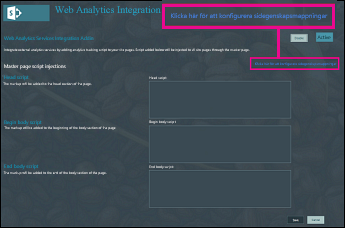
-
Klicka på Lägg till ny mappning.
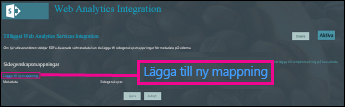
-
I Metadata anger du de data som ska associeras med sidegenskapen. Om du till exempel vill spåra klick på telefonnumret på webbplatsen anger du det telefonnumret.
-
I Sidegenskaper väljer du den egenskap du vill associera med metadata. För telefonnummerexemplet skulle du välja Telefon, arbete.
-
Klicka på Spara.
Ta bort en mappning
-
Klicka på inställningar

-
Klicka på panelen Web Analytics Integration.
-
Bläddra till sidan för sidegenskapsmappningar (på sidan för skriptinmatning på huvudsida klickar du på Klicka här för att konfigurera sidegenskapsmappningar).
-
Leta reda på den metadataegenskap du vill ta bort och klicka på Ta bort.
-
Klicka på Spara.










